Cómo tener WiFi gratis sin contraseña
Acceder a una red WiFi sin conocer la contraseña puede parecer un desafío. Sin embargo, existen métodos legales y sencillos que te permiten conectar tu móvil a WiFi sin necesidad de recurrir a prácticas ilegales.
En este artículo, exploraremos las opciones más efectivas para lograrlo, desde el uso de WPS hasta la compartición de claves entre dispositivos. Además, te alertaremos sobre los riesgos de conectarte a redes WiFi públicas y cómo proteger tu privacidad.
¿Qué es WPS y cómo usarlo para conectarte a WiFi?
El WPS (WiFi Protected Setup) es una función integrada en la mayoría de los routers modernos que simplifica el proceso de conexión a una red WiFi. Este sistema, introducido en 2007, permite vincular dispositivos como tu smartphone al router sin necesidad de introducir una contraseña.
Para utilizar el WPS, sigue estos pasos:
- Accede a la configuración de Redes e Internet en tu móvil.
- Dirígete al menú de WiFi y busca la opción de Ajustes Avanzados.
- Selecciona Botón WPS y pulsa en él.
- Luego, presiona el botón WPS en el router al que deseas conectarte.
En cuestión de segundos, tu móvil se conectará automáticamente a la red. Este método es ideal si tienes acceso físico al router, pero ¿qué hacer si no cuentas con esta opción?
Conéctate a WiFi usando un código QR
Los códigos QR se han convertido en una herramienta versátil en el mundo digital. Muchos routers incluyen un código QR en su parte trasera, diseñado específicamente para facilitar la conexión a la red WiFi.
Para usarlo:
- Abre la cámara de tu smartphone y escanea el código QR del router.
- Acepta la conexión automática que te ofrecerá el sistema.
Este método es rápido y eficaz, siempre y cuando tengas acceso al router o el establecimiento proporcione el código QR en un lugar visible.
Compartir la clave WiFi entre dispositivos
Otra opción práctica es compartir la clave WiFi desde otro dispositivo. Si tienes un amigo o familiar conectado a la red, pueden compartirte la contraseña sin necesidad de revelarla.
- En Android, ve a Redes e Internet, selecciona la red WiFi y pulsa en Compartir.
- En iPhone, dirígete a Ajustes > WiFi, elige la red y el sistema te preguntará si deseas compartirla con otro dispositivo cercano.
Ambos dispositivos deben tener activados el WiFi y el bluetooth para que este método funcione.
Riesgos de conectarse a redes WiFi públicas
Aunque conectarse a una red WiFi sin contraseña es conveniente, es crucial ser consciente de los riesgos, especialmente en redes WiFi públicas. Estas redes suelen carecer de medidas de seguridad adecuadas, lo que las convierte en un blanco fácil para los ciberdelincuentes.
Algunos de los peligros incluyen:
- Intercepción de datos: Los hackers pueden capturar información sensible como contraseñas y datos bancarios.
- Puntos de acceso falsos: Redes WiFi fraudulentas que imitan a las legítimas para robar información.
- Distribución de malware: Virus que pueden tomar el control de tu dispositivo y acceder a tus datos.
Para protegerte, evita realizar transacciones bancarias o ingresar información confidencial mientras estés conectado a una red pública.
Aplicaciones de terceros para conectarse a WiFi
Si tu dispositivo no cuenta con WPS o no tienes acceso al router, puedes recurrir a aplicaciones de terceros diseñadas para facilitar la conexión a redes WiFi. Estas apps actúan como conectores, aunque su uso requiere precaución, ya que algunas pueden comprometer tu seguridad.
Consejos para proteger tu privacidad en redes WiFi
- Usa una VPN: Una red privada virtual cifra tu conexión y protege tus datos.
- Evita redes desconocidas: Conéctate solo a redes confiables.
- Mantén tu dispositivo actualizado: Las actualizaciones incluyen parches de seguridad que protegen contra vulnerabilidades.
Conclusión
Conectar tu móvil a una red WiFi sin contraseña es posible mediante métodos legales y sencillos como el WPS, los códigos QR o la compartición de claves.
Sin embargo, es fundamental ser consciente de los riesgos asociados a las redes WiFi públicas y tomar medidas para proteger tu privacidad.

















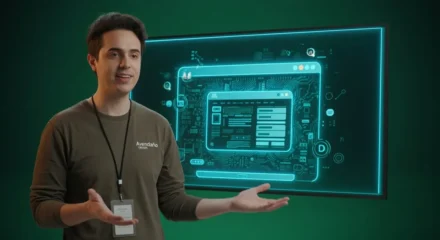











Leave a Comment